محتوا:
تقریباً هر کاربر با واژه "راهاندازی مجدد" به معنای خاموش کردن و روشن کردن دستگاه اشاره میکند، اما در مورد پرینترها قضیه کمی متفاوت است. راهاندازی مجدد معمولی به روش استاندارد تقریباً هرگز لازم نیست و نتیجه مطلوبی به همراه ندارد، اگر نیاز به انجام آن برای بازنشانی تنظیمات یا صفر کردن شمارندهها پس از شارژ باشد. به همین دلیل یک الگوریتم خاص طراحی شده است که هم به صورت داخلی و هم با کمک نرمافزارهای خارجی پیادهسازی میشود و در موقعیتهای مختلف استفاده میشود. در مورد آنها و تفاوتهای انواع راهاندازی مجدد در زیر صحبت خواهیم کرد و شما باید گزینه مناسب را انتخاب کنید.
گزینه 1: راهاندازی مجدد استاندارد دستگاه
راهاندازی مجدد استاندارد شامل فشار دادن یا نگه داشتن دکمه روشن/خاموش است، زمانی که پرینتر در حالت فعال قرار دارد. به این ترتیب، پس از اتمام عملیات یا بلافاصله در صورت خاموش شدن اضطراری، خاموش میشود. پس از چند ثانیه، کاربر میتواند دوباره همان دکمه را فشار دهد تا کارکرد دستگاه از سر گرفته شود. در اکثر موارد، این دکمه در کنار نمایشگر قرار دارد یا به صورت جداگانه در صورت عدم وجود نمایشگر قرار داده شده است. تصویر استاندارد را در زیر مشاهده میکنید، بنابراین به راحتی میتوانید دکمه مورد نظر را پیدا کرده و فشار دهید.

برخی مدلها دارای یک سوئیچ اضافی برای برق هستند و میتوان از آن نیز برای راهاندازی مجدد پرینتر استفاده کرد. این در مواقعی کاربرد دارد که خاموش کردن استاندارد مؤثر نیست یا دستگاه به طور کامل قفل شده و به فشارها پاسخ نمیدهد. توجه داشته باشید که در این صورت، برق به طور کامل قطع میشود و کار دستگاه به طور آنی متوقف میشود.این منجر به مسدود شدن کاغذ درون و توقف سرهای چاپ در موقعیت فعلی بدون بازگشت به حالت اولیه میشود.
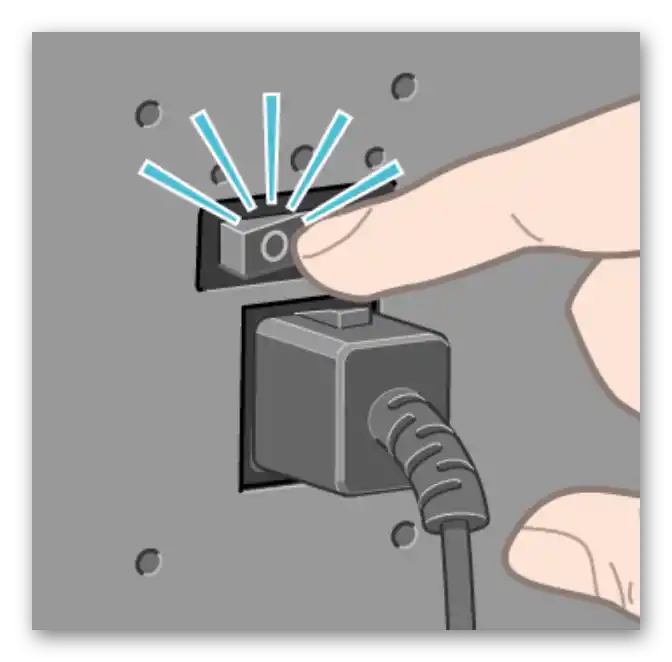
پاکسازی صف چاپ
توضیح میدهیم که اگر راهاندازی مجدد استاندارد در هنگام بروز خطاهای چاپ انجام شود، احتمالاً صف پاک نخواهد شد و ممکن است مشکلاتی در چاپ اسناد بعدی به وجود آید. این شما را مجبور میکند که در هنگام روشن کردن بعدی، آن را بهطور دستی پاک کنید، که این کار بهراحتی در چند کلیک در خود سیستمعامل انجام میشود. در مقالهای که در لینک زیر آمده، شما نه تنها دستورالعمل کلی در این زمینه را پیدا خواهید کرد، بلکه توضیحاتی درباره نحوه برخورد با مشکلات پاکسازی بهروش معمولی نیز وجود دارد.
بیشتر: پاکسازی صف چاپ در ویندوز 10
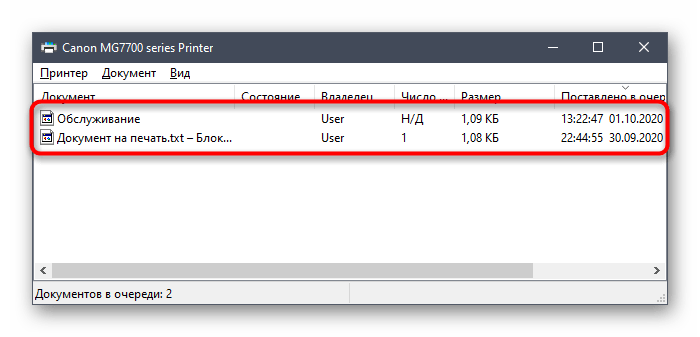
استخراج کاغذ گیر کرده
وضعیت دیگری که در هنگام خاموش شدن ناگهانی چاپگر به وجود میآید — گیر کردن کاغذ است. این اتفاق زمانی میافتد که چاپ در نیمهراه متوقف شده یا مشکلات فنی به وجود آمده باشد. پس از راهاندازی مجدد، باید کاغذ گیر کرده را استخراج کنید تا عملکرد طبیعی دستگاه چاپ ادامه یابد. برای بیشتر مدلها، اصل استخراج تقریباً بدون تغییر باقی میماند و شما میتوانید در ادامه اطلاعات بیشتری در این زمینه کسب کنید.
بیشتر: حل مشکل کاغذ گیر کرده در چاپگر
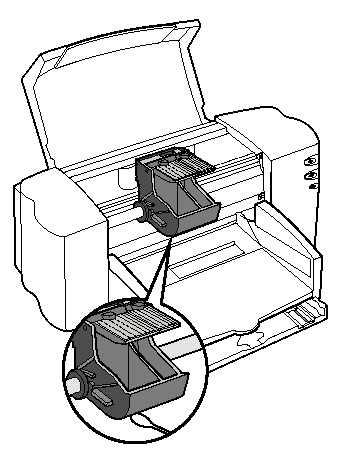
گزینه 2: راهاندازی مجدد پس از شارژ کارتریج
یکی از اقدامات ضروری پس از شارژ یا تعویض کارتریج چاپگر — بازنشانی مقادیر فعلی شمارندههای نرمافزاری است، که معمولاً به آن راهاندازی مجدد میگویند. این به معنای بازگرداندن دستگاه به حالت اولیه است تا شمارش صحیح صفحات چاپ شده و جوهر مصرف شده پس از انجام این اقدامات آغاز شود. اگر شما کارتریج را در خانه شارژ یا تعویض میکنید، بنابراین، اقدام به راهاندازی مجدد نیز باید بهطور مستقل انجام شود.درباره اینکه چگونه این کار با استفاده از مدلهای Canon انجام میشود، نویسنده دیگری در مطلب زیر توضیح میدهد.
جزئیات بیشتر: راهاندازی مجدد پرینترهای Canon پس از شارژ کارتریج

گزینه ۳: بازنشانی شمارنده تونر یا پمپ
گزینهای که به تازگی توضیح داده شد، به طور جزئی شامل انجام اقداماتی است که با بازنشانی شمارنده تونر یا پمپ پرینتر مرتبط است، اما در آن وضعیت این کار به طور همزمان و با یک الگوریتم خاص انجام میشود که بهروزرسانی تمام اجزای نرمافزاری دستگاه را تضمین میکند. گاهی اوقات، راهاندازی مجدد، یعنی بازنشانی شمارندههای نرمافزاری، باید نه پس از شارژ کارتریج، بلکه به دلیل بروز خطاهای چاپ که ناشی از محاسبات نادرست جوهر مصرفی است، انجام شود — به عنوان مثال، زمانی که پرینتر نشان میدهد که جوهر تمام شده، در حالی که هنوز بیش از نیمی از آن در کارتریج وجود دارد. در این صورت، بسته به نوع خطا، شمارنده تونر یا پمپ بازنشانی میشود. در وبسایت ما سه مقاله مختلف در این زمینهها وجود دارد و ما پیشنهاد میکنیم گزینه مناسب را انتخاب کرده و با دستورالعملها آشنا شوید.
جزئیات بیشتر:
بازنشانی سطح جوهر پرینتر Canon
بازنشانی شمارنده تونر پرینتر Brother
بازنشانی پمپ در پرینتر Canon
حل مشکلات احتمالی چاپ
این اطلاعات برای کاربرانی که با خطاها قبل یا بعد از راهاندازی مجدد پرینتر مواجه شدهاند، مفید خواهد بود. این شامل تعداد زیادی از دلایل مختلف است که به دلیل شرایط خاص به وجود میآید، بنابراین شما باید بهطور مستقل دلیلی را که بر چاپ تأثیر میگذارد و مانع از عملکرد صحیح دستگاه میشود، پیدا کنید. ما توصیف مفصلی از تمام مشکلات رایج را به شما ارائه میدهیم و شما باید آنها را بررسی کرده و راهحل مؤثری را انتخاب کنید.
جزئیات بیشتر: چه کار کنیم اگر کامپیوتر پرینتر را میبیند، اما مدارک را چاپ نمیکند